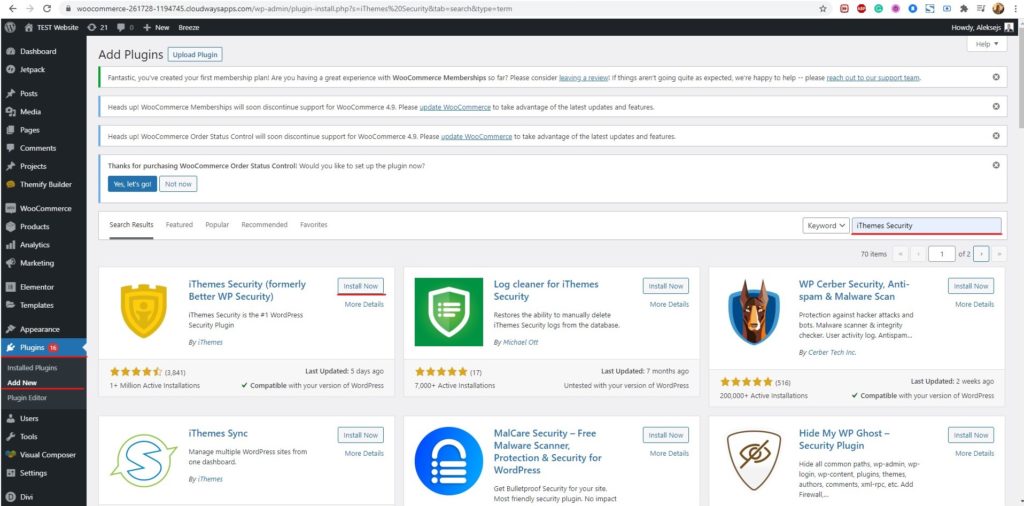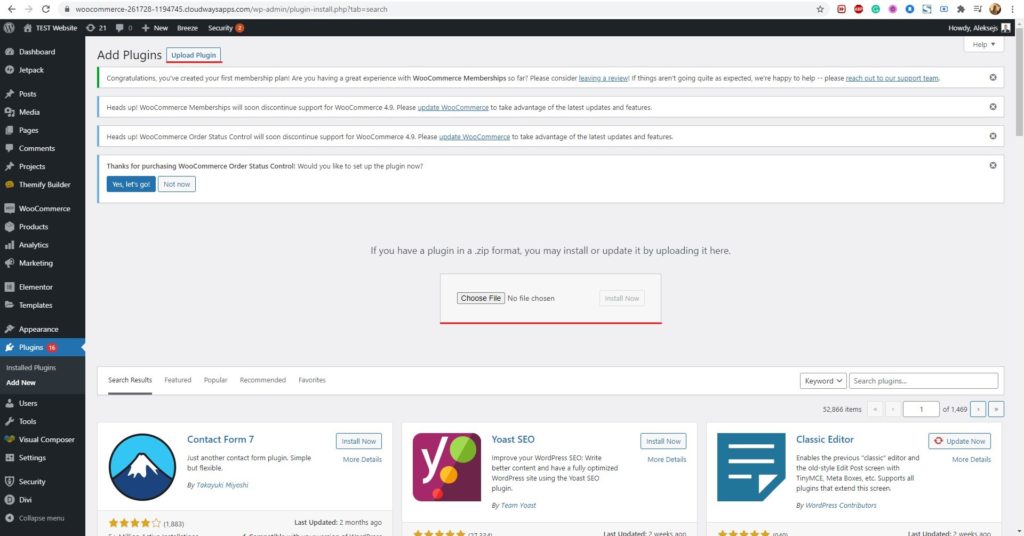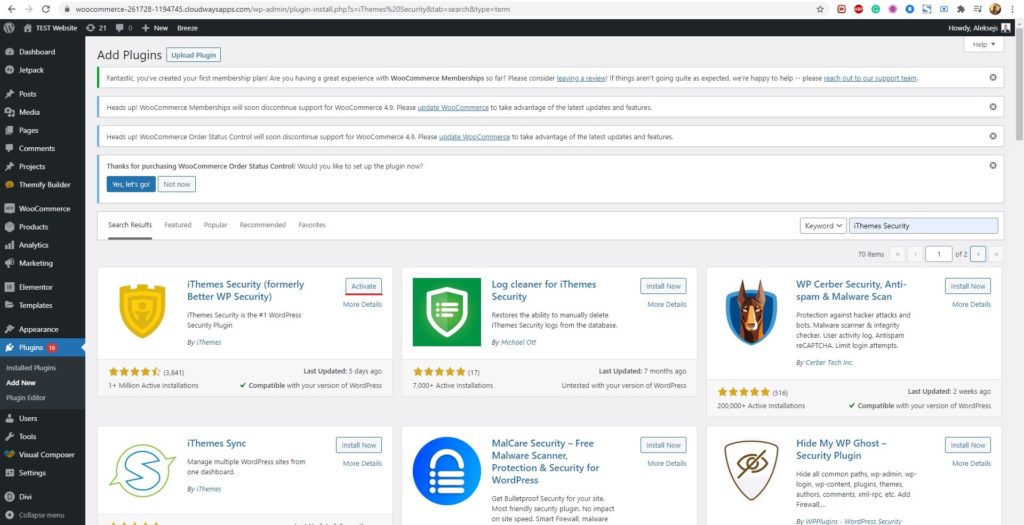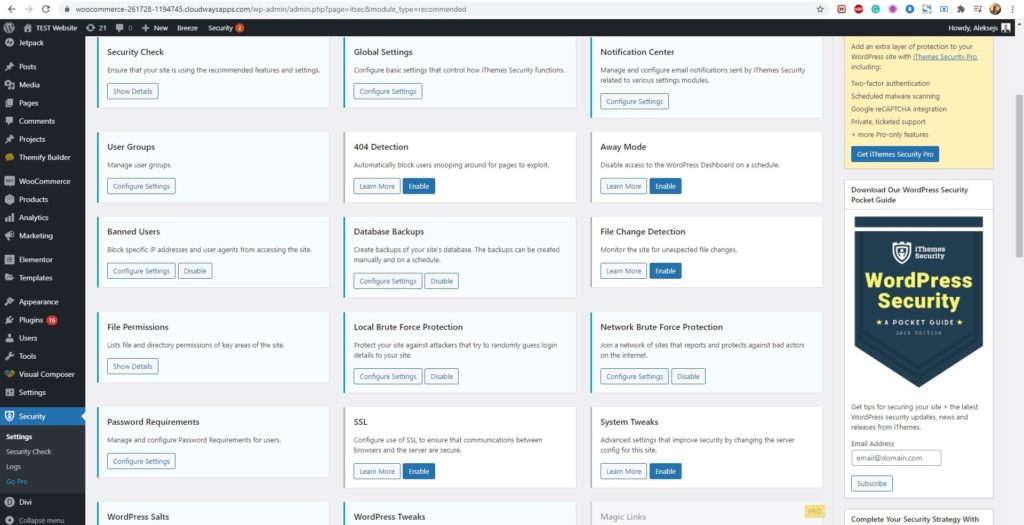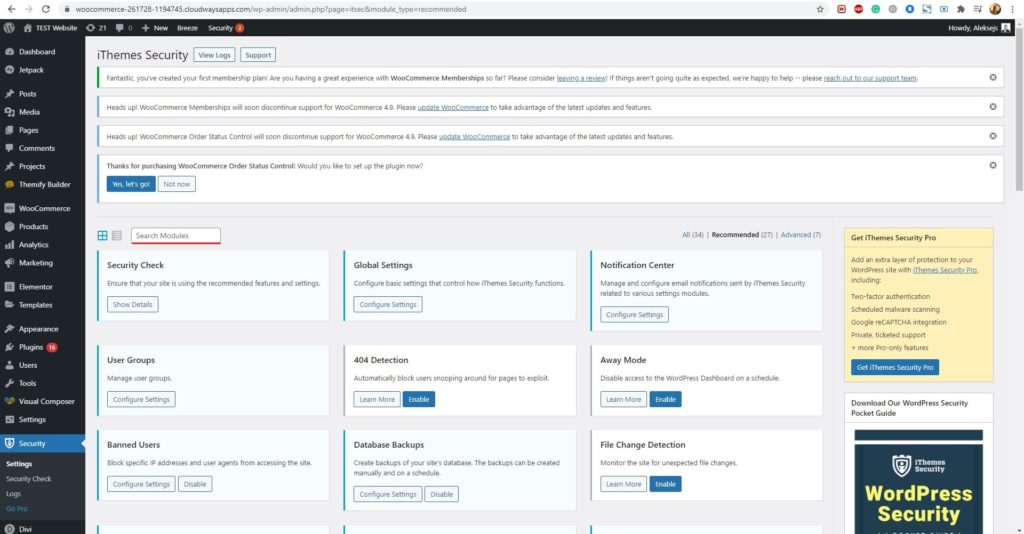Wie richte ich die Sicherheit von WordPress iThemes ein?
Inhaltsverzeichnis
Wenn Sie Ihre Website sichern möchten, können Sie sicherlich die Sicherheit von WordPress iThemes einrichten. Die Sicherheit von IThemes ist eines der besten Plugins, die Sie verwenden können. Wenn Sie nach einem Premium-Plugin suchen, können Sie die WordPress iThemes-Sicherheit ganz einfach einrichten.
Wir werden sehen, wie man die Sicherheit von WordPress iThemes einrichtet. Dazu sehen wir uns die genaue Schritt-für-Schritt-Anleitung an.
Übersicht über iThemes-Sicherheit für WordPress
Wie der Name schon sagt, ist es von iThemes. Es handelt sich um ein vollständiges Sicherheits-Plugin, das Ihnen alle Funktionen bietet, um die Sicherheit der Website zu gewährleisten. Möglicherweise kennen Sie dieses Plugin, weil es früher als bekannt war Bessere WP-Sicherheit.
Jetzt haben sie den Namen in geändert iThemes Sicherheit. Es gibt zwei Haupt-Plugins, aus denen Sie wählen können. Es gibt eine kostenlose Version, die alle Grundfunktionen bietet. In der Basisversion erhalten Sie die grundlegendsten Funktionen. Wenn Sie planen, dieses Plugin zu verwenden, empfehlen wir Ihnen, die Pro-Version anstelle der kostenlosen Version zu verwenden. Die kostenlose Version lohnt sich sicherlich nicht. Daher können Sie sich für die kostenpflichtige Version entscheiden.
Die kostenpflichtige Version kostet Sie eine geringe Gebühr, lohnt sich aber auf jeden Fall. Sie erhalten viele erweiterte Funktionen wie Firewall, Google-Authentifikator usw. Alle diese Funktionen sind großartig und helfen Ihnen, das beste Sicherheitsniveau für Ihre WordPress-Website zu erreichen. Sie können sicher alle nutzen und Ihre Website sicher halten.
Die kostenlose Version enthält nur eine Handvoll davon. Daher stehen Ihnen in der kostenlosen Version nicht alle Funktionen zur Verfügung. Wenn Sie eine kleine Website betreiben, können Sie sicher zur kostenlosen Version greifen.
Sie können die kostenlose Version erhalten aus dem offiziellen Plugin-Verzeichnis. Wenn Sie sich für die kostenpflichtige Version entscheiden möchten, können Sie sicher zu der gehen offiziellen Website und aktualisieren Sie es.
Wir werden die genauen Schritte sehen, wie Sie das tun können. Sobald Sie das getan haben, können Sie mit iThemes Security für WordPress loslegen.
Einrichten des Plugins
Sie müssen das Plugin zunächst einrichten, können das Plugin einfach installieren und aktivieren und schon kann es losgehen.
Dazu müssen Sie Ihr WordPress-Dashboard öffnen. Anschließend können Sie zu den Plugin-Optionen wechseln. Klicken Sie auf die Option „Plugin hinzufügen“ und suchen Sie nach „iThemes-Sicherheit“. Von dort erhalten Sie das Plugin.
Wenn Sie bereits über die Premium-Version verfügen, können Sie die ZIP-Datei auf Ihre Website hochladen und damit fortfahren. Um die ZIP-Datei hochzuladen, müssen Sie zunächst auf die Schaltfläche „Plugins hinzufügen“ gehen und von dort aus einfach auf „Datei hochladen“ klicken.
Laden Sie die gewünschte Datei hoch und schon sind Sie fertig. Sie werden aufgefordert, das Plugin zu aktivieren. Von dort aus können Sie Ihr Plugin aktivieren. So können Sie die Grundeinrichtung des Plugins abschließen.
Stellen Sie sicher, dass Sie das Plugin aktiviert haben. Wenn Sie es noch nicht aktiviert haben, gehen Sie einfach zu „Plugins“ und dann zu „Alle Plugins“. Von dort aus können Sie einfach auf die Schaltfläche „Aktivieren“ klicken und das Plugin wird aktiviert.
Sie können dann Konfigurieren Sie das gesamte Plugin und beginnen Sie von dort aus mit der Verwendung.
Sichere Site-Überprüfung
Wenn Sie das Plugin zum ersten Mal aktivieren, wird es aktiviert Öffnen Sie eine Seite für eine sichere Website-Überprüfung. Sie werden verschiedene Dinge sehen, die das Plugin geändert hat oder die Sie ändern müssen. Sie können einfach den Secure Site Check öffnen und dann alle diese Dinge überprüfen.
Wenn Sie das Plugin aktivieren, werden Sie auf diese Seite weitergeleitet. Wenn nicht, können Sie diese Seite sicher aufrufen, indem Sie im Dashboard-Menü auf „iThemes-Sicherheit“ gehen. Dort sehen Sie die Option Secure Site Check.
Wenn Sie darauf klicken, sehen Sie die vollständige Liste der Dinge. Dies ist der Ort, an dem Sie die Liste sehen können.
In den meisten Fällen ist der Brute-Force-Schutz nicht aktiv. Sie können es einfach aktivieren. Auf derselben Seite der sicheren Site-Überprüfung sehen Sie die Option, diese zu aktivieren. Nachdem Sie diese Option aktiviert haben, ist Ihre Website vor allen Brute-Force-Angriffen geschützt. Dies ist der beste Weg, um sicher zu bleiben.
Ganz zu schweigen davon, dass es das auch tun wird Reduzieren Sie den Ressourcenverbrauch. Da es die Angriffe herausfiltert, können Sie sicher auf dem gleichen Stand bleiben und von dort aus alle Dinge abrufen.
Nun sehen wir uns an, wie Sie mit der eigentlichen Konfiguration des Plugins beginnen können. Bisher haben wir die Basis des iThemes-Sicherheits-Plugins für WordPress gesehen. Dies sind die notwendigen Dinge, die Sie tun müssen. Sobald Sie das getan haben, können Sie sicher mit der nächsten Seite fortfahren, wo Sie alle fortgeschrittenen Dinge erledigen können.
Hier erfahren Sie, wie Sie die Module aktivieren. Lassen Sie uns mehr darüber erfahren.
Konfigurieren des iThemes-Sicherheits-Plugins für WordPress
Wir werden sehen, wie Sie das Plugin konfigurieren können. Hier gibt es verschiedene Module. Sie müssen das Modul aktivieren und es wird dieses spezifische Modul aktivieren.
Da ist jedes Plugin anders. Apropos iThemes-Sicherheit: Hier finden Sie das gesamte Plugin basierend auf verschiedenen Modulen. Jedes Modul hat spezifische Aufgaben. Beispielsweise gibt es ein Modul, das die Firewall auf Ihrer Website aktiviert. Ebenso können verschiedene Module unterschiedliche Aufgaben übernehmen.
Sie sollten Aktivieren Sie diejenigen, die Sie benötigen, und die Module, für die Sie berechtigt sind. Wie Sie vielleicht schon vermutet haben, können Sie mit der kostenlosen Version nicht alle Plugins verwenden. Wenn Sie also die kostenlose Version nutzen, erhalten Sie hier nicht alle Funktionen. Dies ist ein weiterer Grund, warum Sie auf die kostenpflichtige Version aktualisieren können. Die kostenpflichtige Version ermöglicht Ihnen die Aktivierung aller Module und nutzen Sie alle Funktionen in vollem Umfang. Die kostenlose Version weist verschiedene Einschränkungen auf, mit denen Sie hier konfrontiert werden.
Um auf den Punkt zurückzukommen: Sie können alle Module aktivieren.
Dazu müssen Sie zum Einstellungsteil gehen. Im Einstellungsteil sehen Sie, dass im Rasterlayout viele Module vorhanden sind. Unterhalb jedes Layouts gibt es eine Option zum Aktivieren. Von dort aus können Sie das jeweilige Modul aktivieren.
In diesem Teil können Sie alle Module aktivieren. Sobald Sie sie aktivieren, du kannst anfangen Änderungen daran direkt vornehmen. Daher können Sie dort alles erledigen. Wir werden nun sehen, wofür diese Module verwendet werden.
Module – WordPress iThemes-Sicherheit
Wir sehen nun die Informationen zu den Modulen. Viele Leute sind immer verwirrt über die Module. Wir werden sehen, welche Module am häufigsten verwendet werden und welche Sie benötigen.
Dort finden Sie ganz einfach alle Module. Du kannst Aktivieren Sie diejenigen, die Sie möchten. Wenn Sie eine große Liste der Module haben, können Sie dies auch tun Suchen Sie es von dort aus. Die grundlegenden Module und Funktionen wie eine Firewall werden wir nicht sehen. Stattdessen werden wir die wichtigen Funktionen und Module sehen, die Sie hier erhalten und die einzigartig sind. Auf diese Weise werden Sie es sicherlich nützlich finden.
Sicherheitskontrolle
Das erste Modul ist das, was wir bereits besprochen haben. Deshalb werden wir hier nicht auf den gesamten Prozess eingehen. Wenn Sie jemals das Gefühl haben, dass Sie es getan haben die grundlegende Sicherheitseinstellung geändert, es können Führen Sie dieses Modul aus und es prüft alle grundlegenden Sicherheitsüberprüfungen das haben sie schon für dich getan.
Sie können dies also sicherlich verwenden.
Globale Einstellungen
Dies ist die Einstellungsseite, die Sie benötigen Bleiben Sie aktiv. Standardmäßig ist das Häkchen aktiviert. Sie können die globalen Einstellungen also einfach von hier aus ändern. Jedes der Module verfügt über unterschiedliche Einstellungen, die Sie beibehalten können. Wenn Ihnen einige der globalen Einstellungen im Kopf herumschwirren, können Sie diese hier festlegen. Dieses Modul ermöglicht es Ihnen Legen Sie die globalen Einstellungen fest.
Die globalen Einstellungen sind für alle Module sowie für das Plugin gleich. Das wird es auch enthalten die grundlegendsten Sicherheitseinstellungen. Sie können also sicher die globalen Einstellungen überprüfen und die Option verwenden, die Ihren Anforderungen entspricht. In den meisten Fällen können Sie die Standardeinstellung beibehalten, es sei denn, Sie möchten etwas ändern.
Brute-Force-Schutz
Es gibt zwei Module mit einem ähnlichen Namen. Einer davon ist der lokale Brute-Force-Schutz und der zweite der Netzwerk-Brute-Force-Schutz.
Der lokale Brute-Force-Schutz ist wo Das Plugin aktiviert den Brute-Force-Schutz für Ihre Website. Wenn jemand versucht, Ihre Website zu hacken, wird er es tun Sie werden benachrichtigt und der Benutzer kann sogar gesperrt werden.
Andererseits ist der Netzwerk-Brute-Force-Schutz eine Community, der Sie beitreten können. Hier gibt es eine Reihe von Websites, die die Brute-Force-Angriffe melden. Die iThemes-Sicherheit wird es auch tun Blockiere diesen Schauspieler. Wenn beispielsweise Zwei Websites im Netzwerk haben gemeldet, dass es sich bei der X-IP-Adresse um Brute-Force-Angriff handelt, das Besondere IP wird ebenfalls auf Ihrer Blacklist stehen. Auf die gleiche Weise werden auch alle Akteure gemeldet, die versuchen, Ihre Website brutal zu erzwingen. Deshalb ist es Sicherheit für alle Menschen.
Tweaks
Sie können die Optimierungen jederzeit aktivieren, wenn Sie möchten etwas Fortgeschrittenes ändern. Genau wie oben gibt es hier zwei Arten von Optimierungen. Eine davon sind die System- oder Server-Optimierungen und die andere sind die WordPress-Optimierungen.
Die Serveroptimierungen sind der Ort, an dem es einige Änderungen gibt auf dem Server erstellt, um vor Hackern und Angreifern zu schützen. Das Gleiche gilt, wenn Sie nichts am Server, sondern nur etwas an Ihrem Skript ändern möchten. Sie können WordPress-Optimierungen aktivieren. Dadurch können Sie die Einstellungen finden, die der Website schaden könnten. Einfacher ausgedrückt verfügt WordPress über einige Einstellungen, die die Sicherheit Ihrer Website beeinträchtigen könnten. Mit Hilfe dieses Moduls können Sie diese Einstellungen ganz einfach ändern.
Wenn Sie also vorhaben, eines davon zu tun, können Sie diese beiden Module sicherlich auch mit iThemes Security für WordPress aktivieren.
404 Erkennung
Viele Leute ignorieren dieses Modul. Dies ist jedoch eines der wichtigen Module, die Sie benötigen. 404 sind die Fehlerseiten. Viele Angreifer werden es tun Versuchen Sie, diese Seiten auszunutzen und versuchen Sie, Zugriff auf Ihre Website zu erhalten. Daher müssen Sie Maßnahmen ergreifen, um sicherzustellen, dass Ihre Website sicher und geschützt ist. Das geht nur durch Behalten Sie alle 404-Fehlerseiten im Auge. Wenn Sie alle Seiten im Blick haben, müssen Sie sich darüber keine Sorgen machen.
Dashboard und Bericht
Die Pro-Version verfügt außerdem über eine ausführlicher Bericht verfügbar. Sie können versuchen, alle Dinge dort zu verwenden. Das Dashboard wird zeigen Ihnen alles Wichtige auf einer einzigen Seite. Dies ist sehr nützlich, wenn Sie sich nicht auf alle technischen Dinge einlassen möchten und die vollständigen Änderungen so schnell wie möglich sehen möchten.
Damit können Sie sich ganz einfach über die Sicherheitsdetails informieren. Sie erhalten auch Berichte. Berichte sind großartig und ermöglichen es Ihnen, alle von Ihnen vorgenommenen Änderungen zu sehen.
Anmeldeseite ausblenden
Du kannst immer Ändern Sie die URL Ihrer Anmeldeseite. Dies ermöglicht Ihnen eine eindeutige Anmelde-URL und verringert das Risiko, gehackt zu werden. Darüber hinaus erhalten Sie auch Wegmodus Hier können Sie das Dashboard für eine bestimmte Zeit deaktivieren. Bitte beachten Sie, dass es sich hierbei um erweiterte Funktionen handelt, die nicht jedem bekannt sind. Daher müssen Sie nicht unbedingt alle davon verwenden.
Letzte Worte zu WordPress iThemes-Sicherheit
Zusammenfassend sind dies einige der besten Funktionen, die Sie hier erhalten. Sie können sicher das bestmögliche Modul finden und aktivieren. IThemes Secret stellt sicher, dass Sie hier die beste Sicherheit erhalten. Daher können Sie sich auf dieses Plugin sicher verlassen. Wenn Sie mehr Sicherheit wünschen, ist die Pro-Version immer zu empfehlen. Sie können also von der kostenlosen auf die Pro-Version upgraden, um bessere Funktionen zu erhalten.